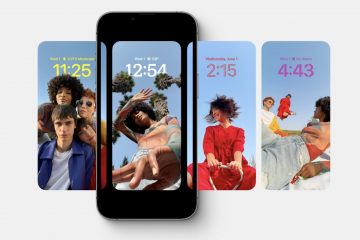Active la función de sincronización en la aplicación Google Authenticator actualizada para iOS y Android para evitar una crisis de bloqueo si pierde el dispositivo o compra uno nuevo.
Debe activar manualmente la sincronización | Imagen: Christian Zibreg/iDB La aplicación Authenticator se actualizó con la capacidad de sincronizar códigos de autenticación de dos factores (2FA) entre dispositivos que usan su cuenta de Google. Los usuarios del autenticador ahora están mucho mejor protegidos contra el bloqueo porque, opcionalmente, la aplicación puede retener el acceso a las contraseñas guardadas y los códigos 2FA. La nueva función requiere Google Authenticator 4.0 en iOS.
Ahora puede sincronizar Google Authenticator entre dispositivos
Con la autenticación de dos factores, debe proporcionar su nombre de usuario, contraseña y un código de seguridad único enviado por SMS o generado por una aplicación de autenticación.
Este cambio es significativo porque perder su teléfono o eliminar el Autenticador ya no lo pone en riesgo de no poder acceder a sus cuentas en línea.
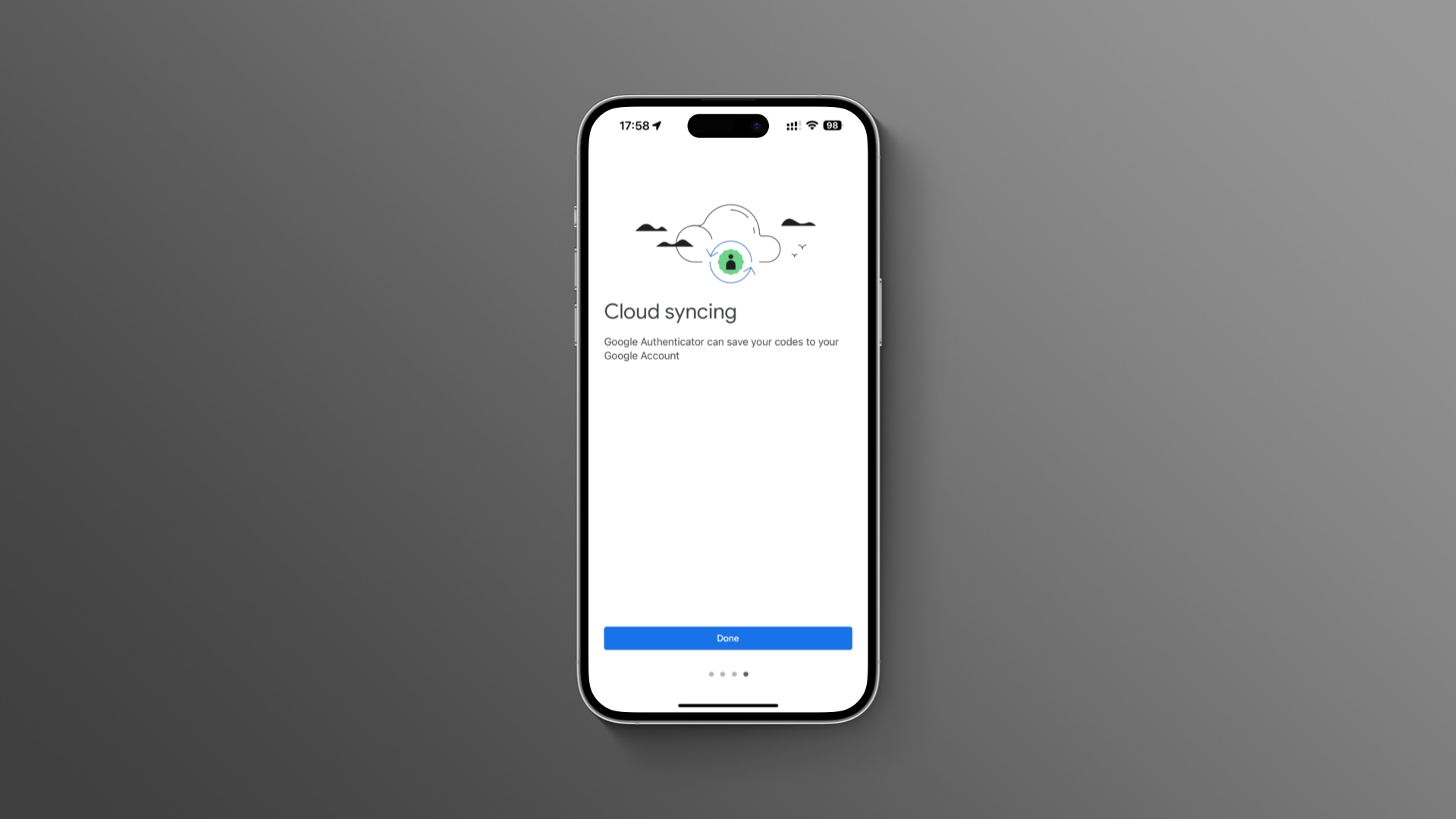
Ver Google Authenticator en App Store
Antes, se guardaban códigos 2FA para cada cuenta en la aplicación localmente en el dispositivo. No se sincronizaban entre dispositivos y tenía que agregar la misma cuenta en línea a Google Authenticator en otro dispositivo para acceder desde allí.
Un comentario importante que hemos escuchado de los usuarios a lo largo de los años fue la complejidad de lidiar con dispositivos perdidos o robados que tenían instalado Google Authenticator. Dado que los códigos 2FA únicos en Authenticator solo se almacenaban en un solo dispositivo, la pérdida de ese dispositivo significaba que los usuarios no podían iniciar sesión en cualquier servicio en el que habían configurado 2FA usando Authenticator.
Hay más información disponible en la Ayuda de la cuenta de Google.
Imágenes mejoradas y un nuevo ícono
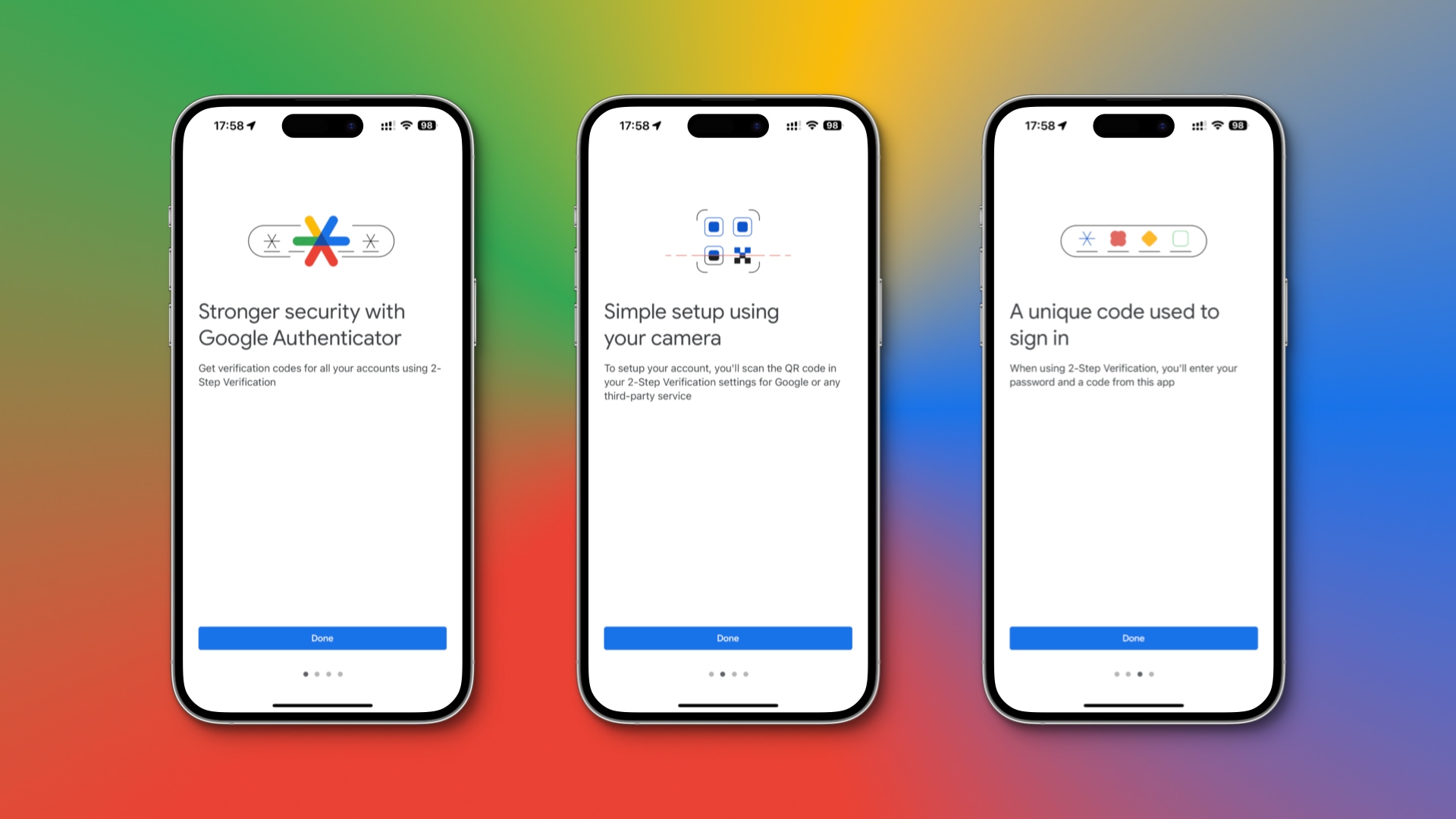 También puede sincronizar sus contraseñas a través de iCloud Keychain | Imagen: Christian Zibreg/iDB
También puede sincronizar sus contraseñas a través de iCloud Keychain | Imagen: Christian Zibreg/iDB
Además de la sincronización, otras características nuevas en Google Authenticator incluyen un nuevo ícono de aplicación e ilustraciones que Google describe como”modernas y fáciles de usar”, con imágenes mejoradas que hacen que Authenticator sea”más atractivo visualmente”.
Descripción de Google de los cambios en Authenticator para iOS 4.0:
Sincronización en la nube: Sus códigos de Authenticator ahora se pueden sincronizar con su cuenta de Google y en todos sus dispositivos, para que pueda acceda siempre a ellos incluso si pierde su teléfono. Icono e ilustraciones nuevos: la aplicación se actualizó con un ícono e ilustraciones nuevos que son más modernos y fáciles de usar UX y efectos visuales mejorados: hemos simplificado la aplicación para usar y más atractivo visualmente
Si no desea sincronizar códigos 2FA, no inicie sesión en una cuenta de Google cuando se le solicite. Si lo hace, podrá continuar usando la aplicación en un modo de dispositivo único. Simplemente toque Usar Authenticator sin una cuenta cuando se le solicite desactivar la sincronización.
Cómo sincronizar las contraseñas de Google Authenticator y los códigos de seguridad 2FA
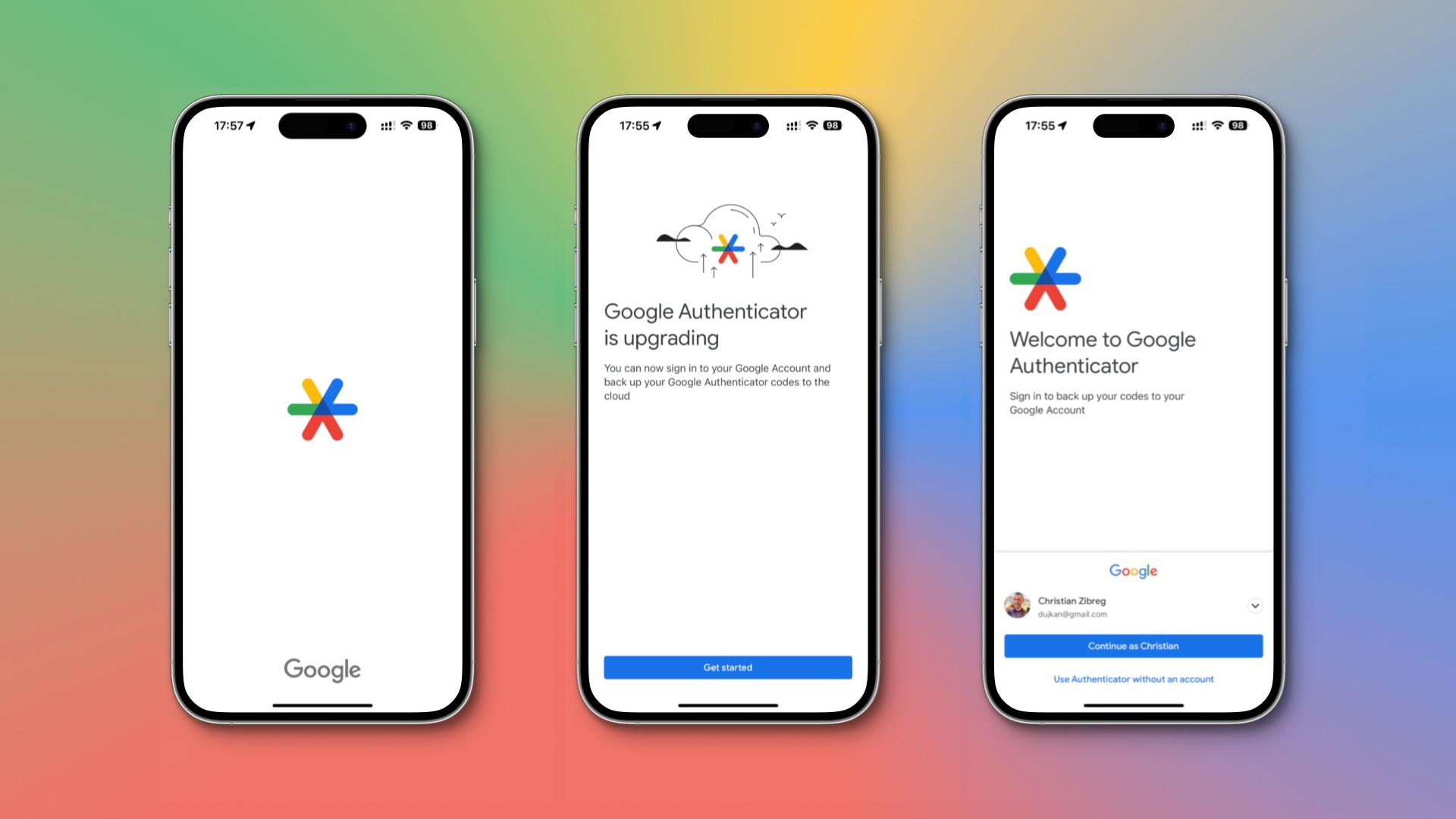 Puede continuar usando Authenticator sin iniciar sesión | Imagen: Christian Zibreg/iDB
Puede continuar usando Authenticator sin iniciar sesión | Imagen: Christian Zibreg/iDB
Google Authenticator ahora permite realizar copias de seguridad de sus contraseñas y códigos 2FA en la nube y sincronizarlos entre dispositivos mediante una cuenta de Google.
Para activar la sincronización, inicie sesión en su cuenta de Google cuando se le solicite en la aplicación Authenticator. Debe hacer esto en cualquier dispositivo nuevo donde use la aplicación.
¿Debería usar aplicaciones de autenticación?
Hasta hace poco, la respuesta a esta pregunta era un rotundo sí.
Por otro lado, la catastrófica filtración de LastPass ha demostrado que debe tener cuidado al confiar sus contraseñas y códigos de seguridad a terceros. Ahora que LastPass está fuera de escena, otras aplicaciones como 1Password han mantenido que sus sistemas son seguros. ¿Pero LastPass no estaba diciendo lo mismo?
Si guarda todas sus contraseñas y códigos de seguridad en línea en una aplicación como 1Password, y es pirateada, también es posible que ocurra un desastre.
Te recomendamos de todo corazón que te deshagas de todas esas aplicaciones y, en su lugar, aproveches el administrador de contraseñas integrado de Apple y el generador de código 2FA que mantendrá tus secretos seguros y sincronizados perfectamente en tu iPhone, iPad y Mac.
En lugar de configurar códigos de verificación en aplicaciones como Authy o Google Authenticator, vaya a Configuración > Contraseñas en su iPhone o iPad, elija el sitio web o la cuenta de la aplicación, presione Establecer Sube el código de verificación y toca Introducir clave de configuración.
Debes pegar una clave de configuración para un sitio web o una aplicación en Clave de configuración. luego copie el código de verificación y péguelo en el sitio web o la aplicación.
Para obtener más información, lea nuestro tutorial que explica cómo configurar y usar el generador de código de autenticación de dos factores de Apple en su iPhone y iPad.
Google Authenticator se remonta a 2010.